オートコンプリートは便利だが・・・
ブラウザの入力フォームなどで、過去に入力された文字列の一覧が出てきてしまって困ったことはないでしょうか?
こういった機能は「オートコンプリート」と呼ばれるもので、ブラウザだけでなく、ExcelやWordでも同様の機能が実装されています。
普通に考えれば、何度も同じことを入力しなくて済むようになるという非常に便利な機能なのですが、誤った内容を入力してしまった場合、その内容も候補に残ってしまいますし、ExcelやWordならともかく、自分だけが使うPCでない場合にブラウザでのログイン情報や文字列が残ってしまうと情報漏洩につながることがあります。
そういった面から、このオートコンプリートが出ないようにしたい場合があると思います。
ここでは、その方法をご紹介します。
オートコンプリートの停止方法
Internet Explorer
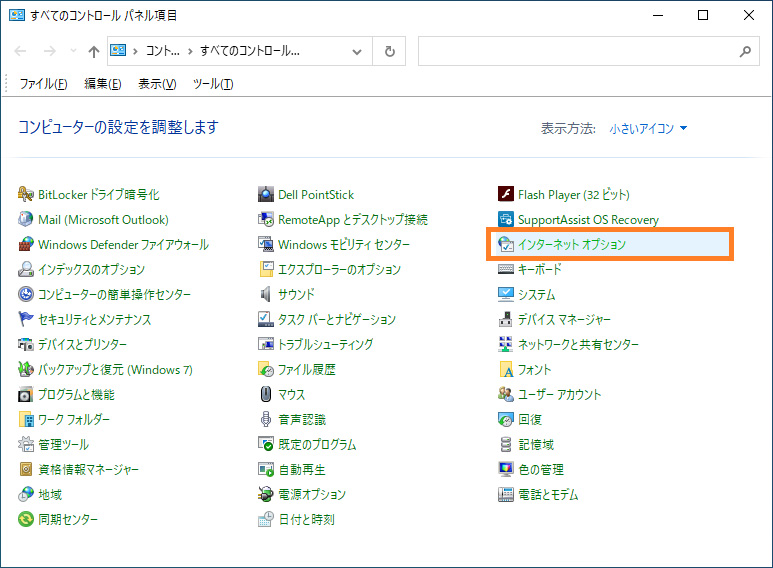
「コントロールパネル」の「インターネットオプション」を選択します。
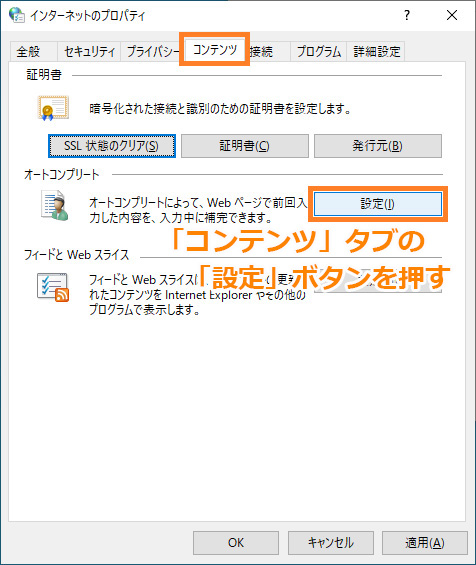
「インターネットのプロパティ」画面の「コンテンツ」タブにある、「オートコンプリート」の「設定」ボタンを押すと、「オートコンプリートの設定」画面が開きます。

その設定画面で、「フォームの~」となっているチェックボックスを外すと、機能をオフにできます。
この設定自体は過去のwindowsにもありますが、チェックの名称などが結構変わっているようです。
Google Chrome
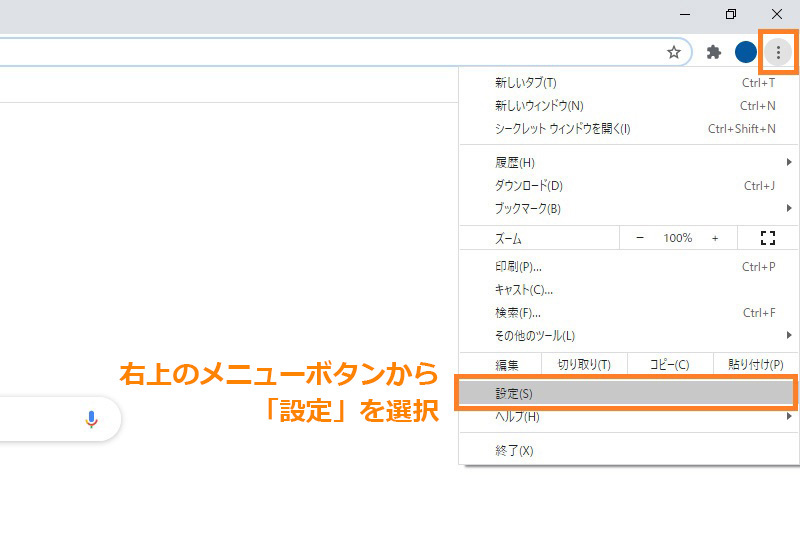
画面右上端にあるボタンでメニューを開き、その中にある「設定」を選択します。
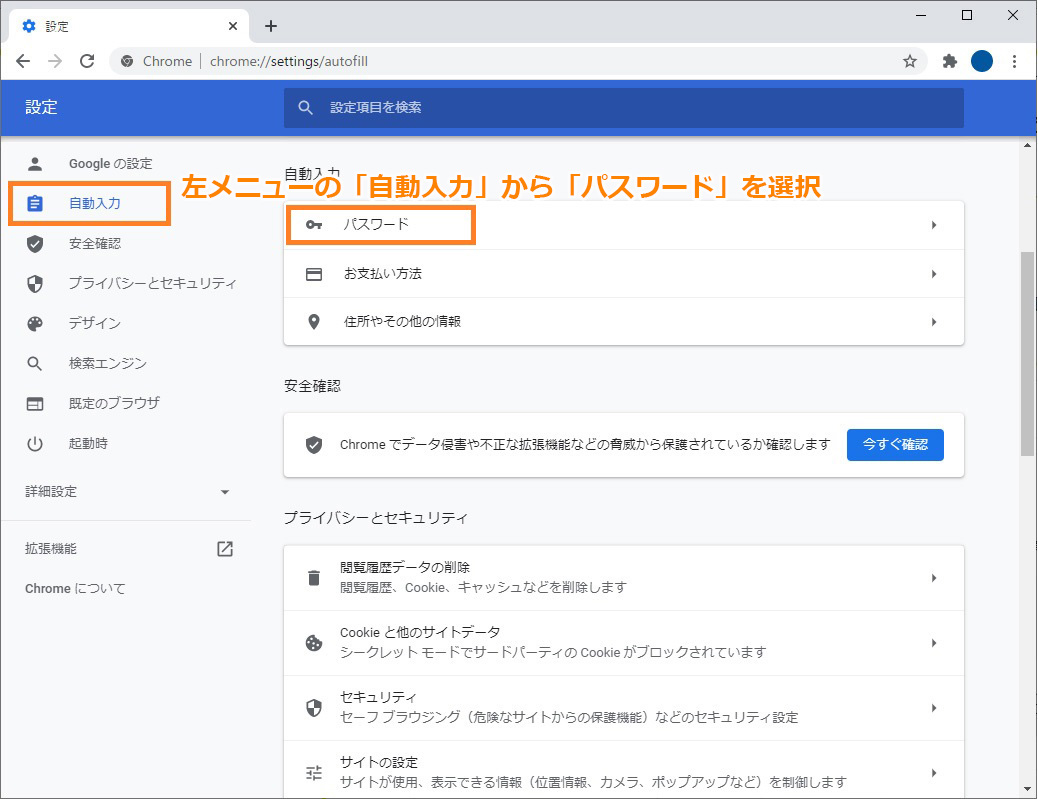
左にある縦並びのメニューの「自動入力」を押すと、右側の内容がそれに合ったものに変わるので、そこにある「パスワード」を押します。
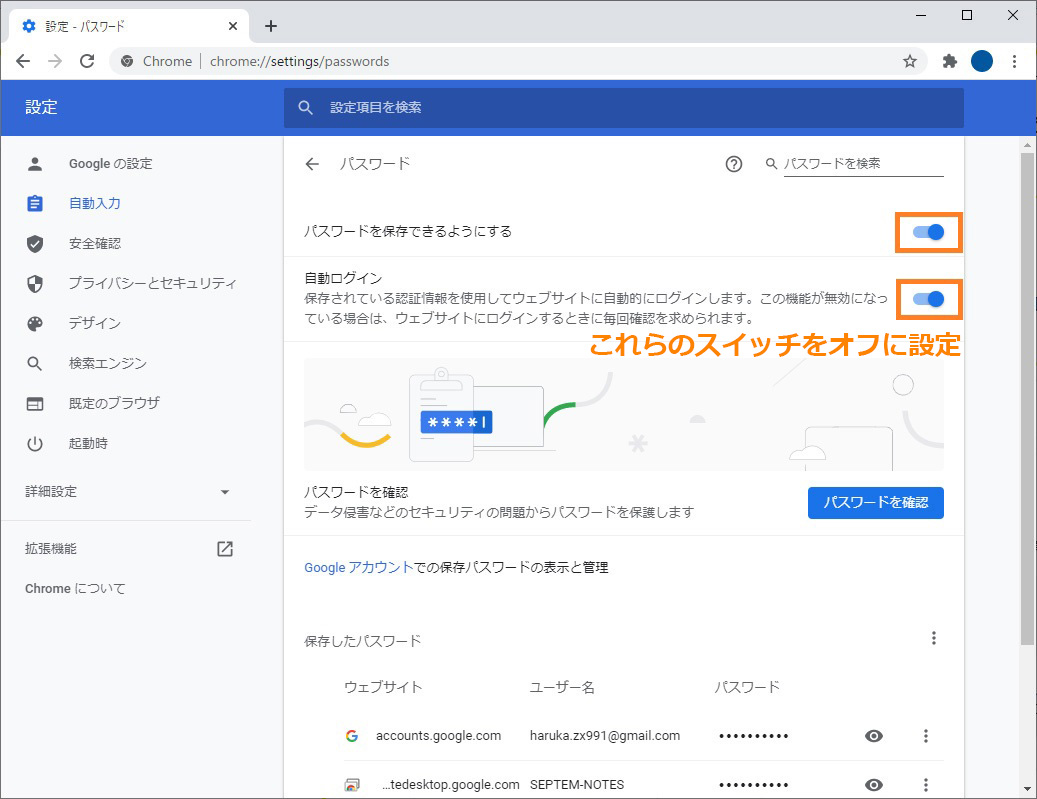
ここにあるスライダスイッチをオフにすることで、自動入力を無効化できます。
Firefox
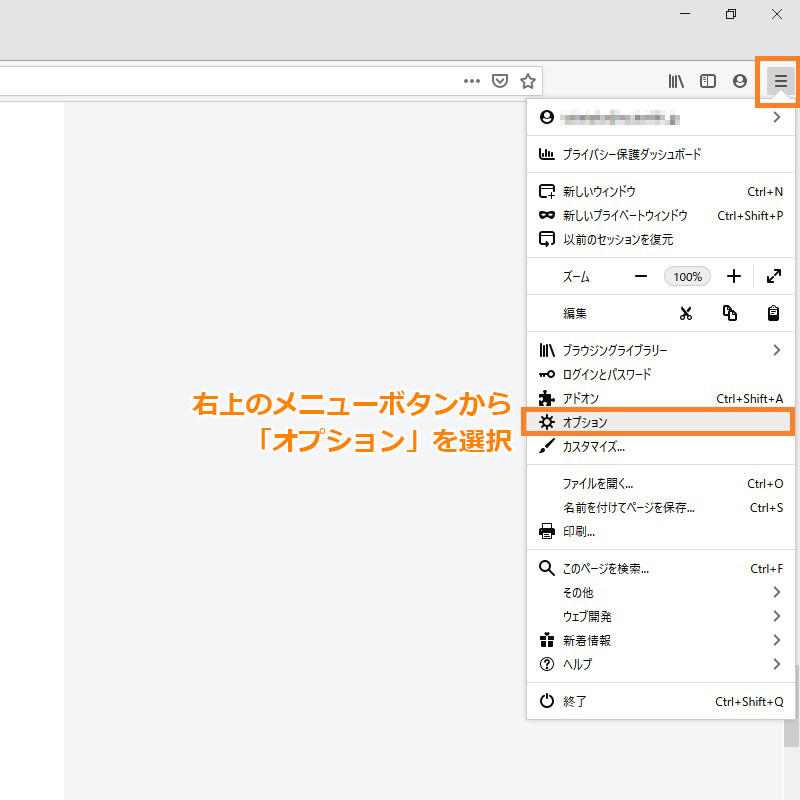
画面右上端にあるボタンでメニューを開き、その中にある「オプション」を選択します。
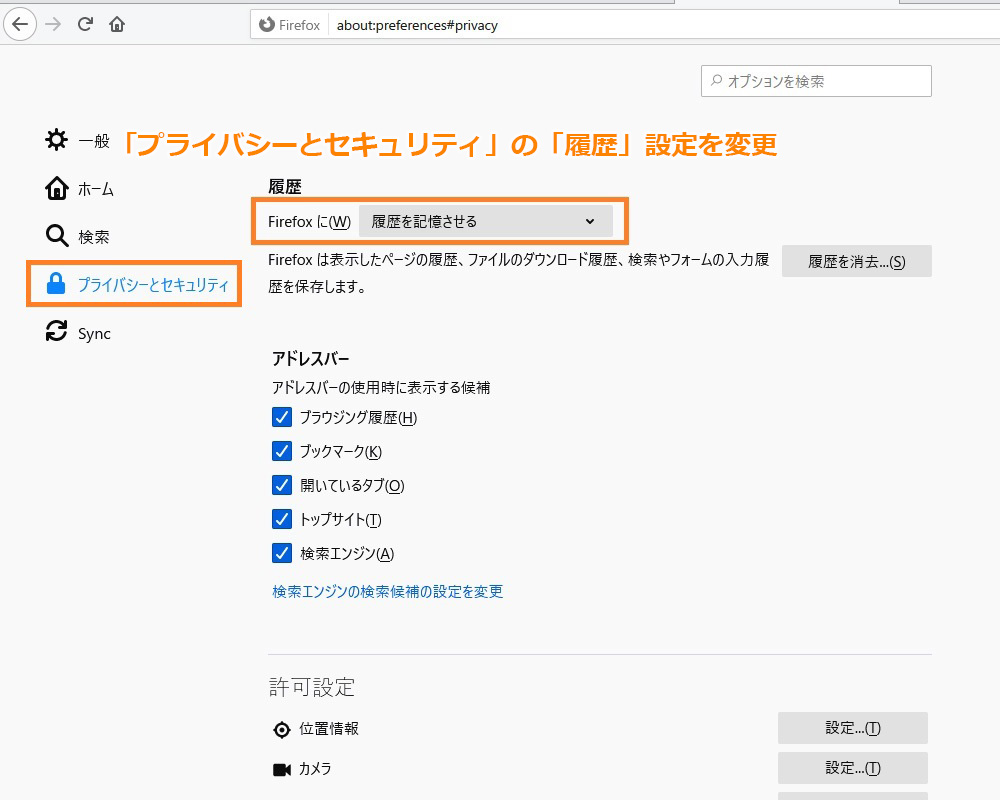
左にある縦並びのメニューの「プライバシーとセキュリティ」を押すと、右側の内容がそれに合ったものに変わるので、そこにある「履歴」のプルダウン選択項目を変更します。

ここで「履歴を一切記憶させない」に変更します。
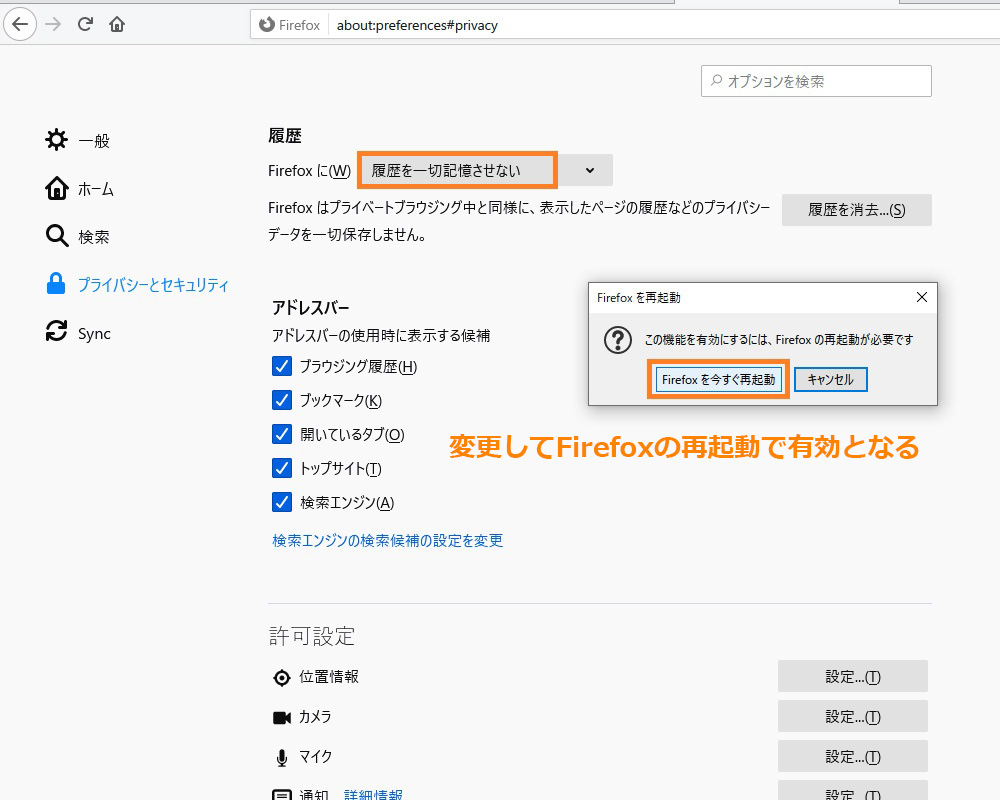
ここを変更すると、Firefoxの再起動を促すダイアログが出るので、「Firefoxを今すぐ再起動」を押します。
すぐにFirefoxが再起動して、自動入力が無効化されます。
